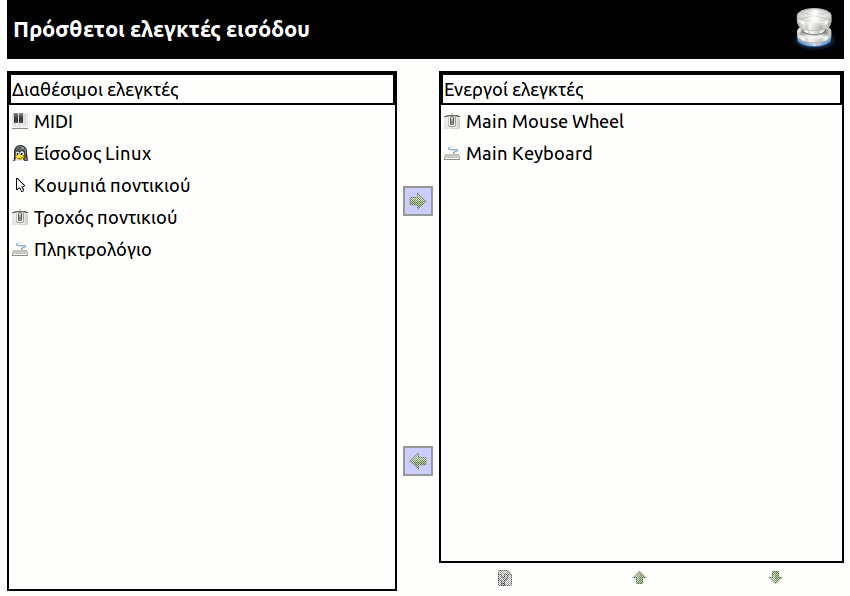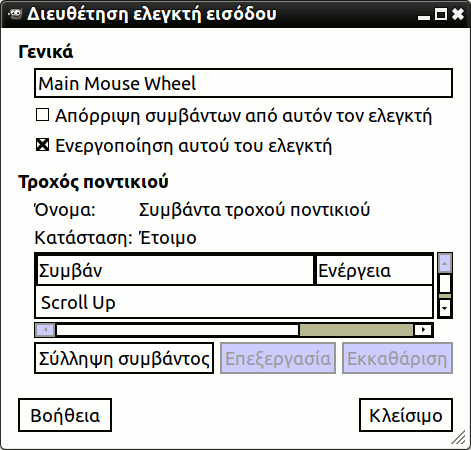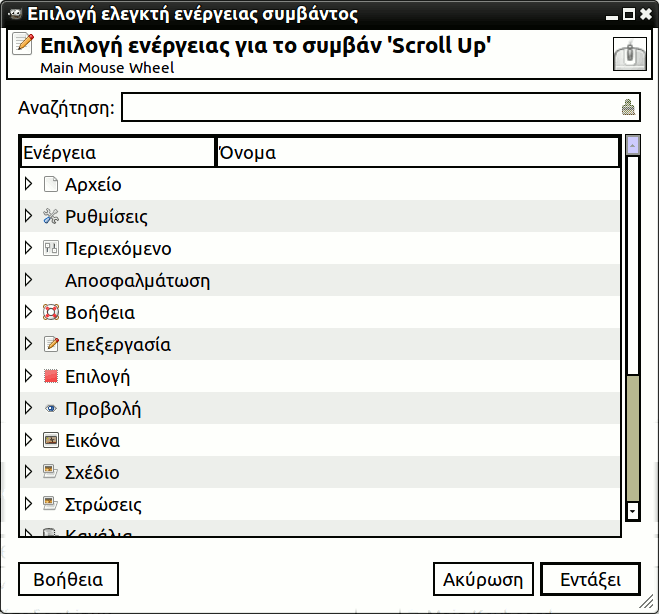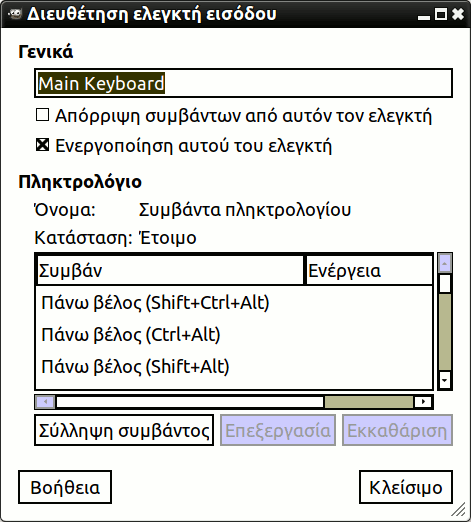This page lets you enable or disable an input device and configure it.
The preferences dialog can be accessed from the main menu, through → .
Αυτός ο διάλογος έχει δύο λίστες πρόσθετων ελεγκτών εισόδου: Διαθέσιμοι ελεγκτές στα αριστερά, Ενεργοί ελεγκτές στα δεξιά. Χρησιμοποιείται για να ενεργοποιήσει ή να απενεργοποιήσει μια συσκευή εισόδου και να την ρυθμίσει.
Κλικ σε στοιχείο θα το επισημάνει και μπορείτε να μετακινήσετε τον ελεγκτή από τη μία λίστα στην άλλη με κλικ στο αντίστοιχο πλήκτρο βέλους. Όταν προσπαθείτε να μετακινήσετε έναν ελεγκτή από την λίστα των ενεργών ελεγκτών στους διαθέσιμους ελεγκτές, αναδύεται ένας διάλογος και σας δίνει την επιλογή αφαίρεσης του ελεγκτή ή απλά απενεργοποίησης του.
Με διπλό κλικ σε έναν (τυπικά ενεργό) ελεγκτή ή εναλλακτικά κλικ στο κουμπί επεξεργασίας στον πυθμένα της λίστας, μπορείτε να διαμορφώσετε αυτόν τον ελεγκτή σε ένα παράθυρο διαλόγου:
Κύριος τροχός ποντικιού
- Γενικά
-
- Αποτύπωση γεγονότων από αυτόν τον ελεγκτή
-
Αυτή η επιλογή πρέπει να σημειωθεί εάν θέλετε εκτύπωση σε τυπική έξοδο των συμβάντων που δημιουργήθηκαν από τους ενεργοποιημένους ελεγκτές. Εάν θέλετε να δείτε αυτά τα συμβάντα πρέπει να ξεκινήσετε το GIMP από ένα τερματικό ή κάνοντας το να εκτυπώσει σε τυπική έξοδο σε αρχείο από την ανακατεύθυνση του κελύφους. Η κύρια χρήση αυτής της επιλογής είναι για αποσφαλμάτωση.
- Ενεργοποίηση αυτού του ελεγκτή
-
Αυτή η επιλογή πρέπει να σημειωθεί, εάν θέλετε να προσθέσετε νέα ενέργεια στον τροχό του ποντικιού.
- Συμβάντα τροχού ποντικιού
-
This window shows the available scroll wheel events on the left, and on the right the actions associated to that event. To change or add an action to an event, either double-click or press the button.
To remove an action, press the button.
- Editing the action assigned to an event
-
After selecting an event, if you click on the button, or when you double-click, the following dialog is opened:
This dialog is similar to the one for editing keyboard shortcuts, except there is no shortcut column.
If an action is already assigned for this event, the dialog will open with that action selected; otherwise it will display the sections with the available action categories. Click on an action to select it and then press OK to confirm you want that action assigned to the selected event.
Κύριο πληκτρολόγιο
![[Σημείωση]](images/note.png)
|
Σημείωση |
|---|---|
|
An example of changing the actions assigned to events can be found in the documentation for Creating a variable size brush. |